|
文書内に複数の索引を作成する場合、2通りの状況が想定されます。
▼ 章ごと(特定の範囲ごと)に索引を作成したい場合
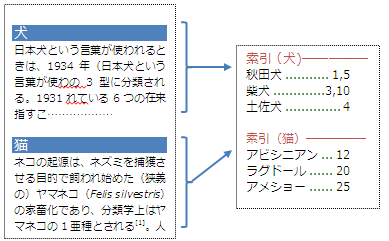
▼ 文書全体から種類別の索引を作成したい場合
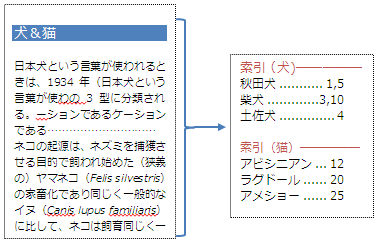
これら2つについて操作方法をご紹介します。
※補足:グループごとの索引(下位レベル)を作成する方法もあります。
■
章ごと(特定の範囲ごと)に索引を作成する
対象範囲にブックマークを設定することで
、その範囲を対象とした索引を作成できます。
◆ STEP1:索引を登録する ◆
◆ STEP2:
対象範囲にブックマークを設定する ◆
-
範囲を選択(○章全体、P2~5など)
-
「挿入」−「ブックマーク」をクリックし、「ブックマーク名」に任意の名前を入力し、「追加」をクリック
◆ STEP3:索引を作成する ◆
-
「参考資料」タブ−「索引の挿入」をクリックし、索引を作成
-
「Alt」+「F9」キーをクリック
-
{ INDEX \y \c "1" \z "1041” }
のようなフィールドコードが表示されたら \b "ブックマーク名"
を追加入力する(半角英字で)
→ { INDEX \y \c "1" \z "1041” \b "dog"
} ★この例ではブックマーク名がdog
-
「Alt」+「F9」キーをクリック → 索引が表示
-
索引箇所で「F9」キーを押して更新する
又は
…
-
「挿入」−「クイックパーツ」−「フィールド」をクリック
-
「フィールドの名前」ボックスから「Index」を選択し、「フィールドコード」ボタンをクリック
-
「オプション」ボタンをクリックし「\b」を選択して「フィールドに追加」をクリック
-
「フィールドコード」ボックスに、索引の対象範囲のブックマーク名を入力(「dog」なら、\b
"dog")
し「OK」−「OK」をクリック
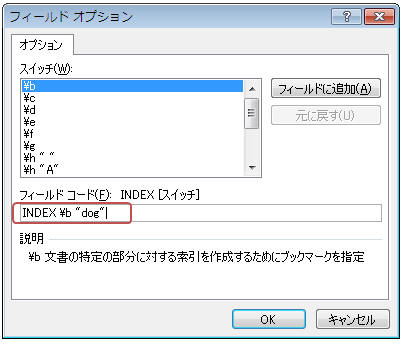
■ 文書全体から種類別の索引を作成したい場合
索引登録(XEフィールド)時にスイッチ「\f "種類"」を付けます。これにより指定した種類の索引項目のみを使った索引が作成されます。
◆ STEP1:索引を登録する ◆
-
索引登録をする(「索引を作成するには」のSTEP1参照))
-
索引項目(XEフィールド)の最後に「\f
"種類"」を追加入力する↓↓(下記例ではdog)
{ XE "秋田犬"
\y "あきたけん"
\f "dog" }
{ XE "ラグドール"
\y "らぐどーる"
\f "cat" }
※1つずつ種類を指定するのが面倒な場合は、自動登録ファイルに記載してしまうと早いです。(一括登録可能!)
| 秋田犬 |
"秋田犬" \y "あきたけん"
\f "dog" |
| ラグドール |
"ラグドール" \y "らぐどーる"
\f "cat" |
| 柴犬 |
"柴犬" \y "しばけん"
\f "dog" |
◆ STEP2:索引を作成する ◆
-
「参考資料」タブ−「索引の挿入」をクリックし、索引を作成
-
「Alt」+「F9」キーを押す
-
{ INDEX \y \c "1" \z "1041” }
のようなフィールドコードが表示されたら \f "種類"
を追加入力する(半角英字で)
→ { INDEX \y \c "1" \z "1041” \f "dog"
}
-
「Alt」+「F9」キーを押す → 索引が表示
-
索引箇所で「F9」キーを押して更新する
◎ 他の種類の索引を作成する場合は、↑をコピーし\f
"種類"の部分だけ変更すると簡単にできます。
又は …
-
「挿入」タブ−「クイックパーツ」−「フィールド」をクリック
-
「フィールドの名前」ボックスから「Index」を選択し、「フィールドコード」ボタンをクリック
-
「オプション」ボタンをクリックし「\f」を選択して「フィールドに追加」をクリック
-
「フィールドコード」ボックスに、索引項目の種類(例ではdog)を入力し「OK」−「OK」をクリック
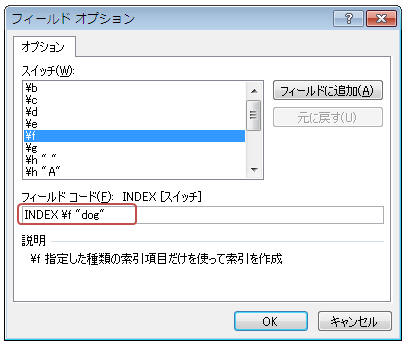
※補足:グループごとの索引(下位レベル)を作成することで複数の索引を表示することもできます。
|